我们在使用电脑时,有时候不做任何操作一段时间,计算机就是黑屏了,这时动一下鼠标,显示屏就是重新亮起来。这是因为一般来说,Windows10默认,如果很长一段时间没有操作的话,电脑会自动进入睡眠待机状态。但有时候我们可以根据自己的实际情况进行修改。
①在Windows 10电脑桌面上右键点击鼠标,在弹出菜单栏中选择“显示设置”。
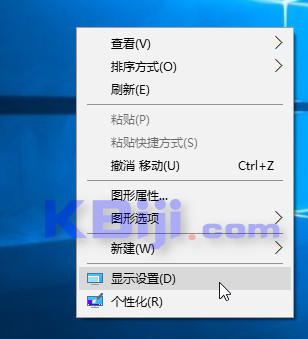
②在打开的新窗口当中,点击左侧的“电源和睡眠选项”,右侧会显示“屏幕”、“睡眠”两个项目,如果是笔记本电脑会分别有“电池电源”、“接通电源”两种情况下的设置(如下图中黄色标识)。
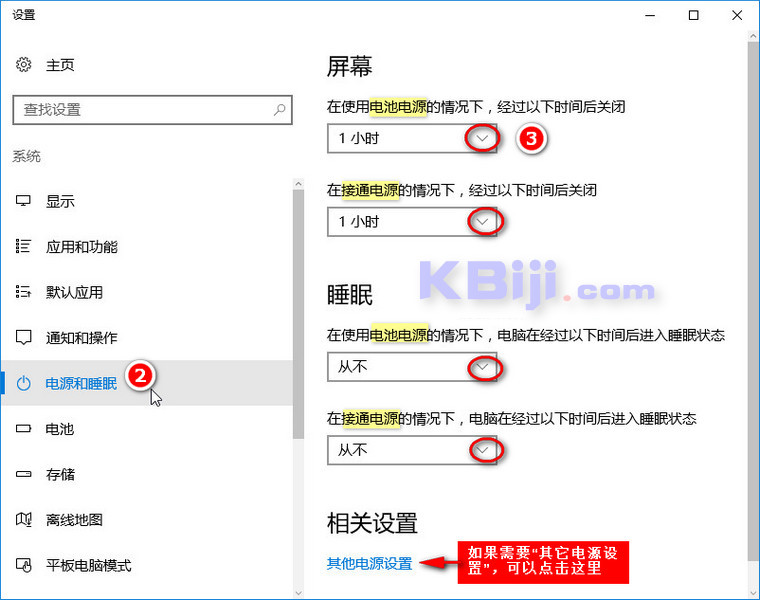
我们可以击图中圆圈处,选择不同的时间,如上图中,电脑屏幕在使用“电池电源”或“接通电源”时,电脑如果1小时都没有任何操作,就会自动关闭,而睡眠状态则是从不睡眠。
━━━━━━━━━━━━● 【转载请注明出处】 ●━━━━━━━━━━━
手机扫描阅读分享本文

关注微信公众号,随时找到我们
本文地址:https://www.kbiji.com/kong/1519.html
关注我们:请关注一下我们的微信公众号:扫描二维码 ,公众号:乐享空笔记
,公众号:乐享空笔记
版权声明:本文除注明"转载"外,其它为原创(或源于互联网,由@乐享空笔记整理),其中转载文章版权归原作者所有,欢迎分享本文,转载请保留出处。部分网站内容综合网络信息编辑,版权当属原作者。由于部分网络资料几经转载,很多作品的原作者和来源不详或者不确定,若未标明来源,敬请谅解,请及时联系我们注明!若有侵犯,恳请联系我们,我们将尽快删除!
关注我们:请关注一下我们的微信公众号:扫描二维码
 ,公众号:乐享空笔记
,公众号:乐享空笔记版权声明:本文除注明"转载"外,其它为原创(或源于互联网,由@乐享空笔记整理),其中转载文章版权归原作者所有,欢迎分享本文,转载请保留出处。部分网站内容综合网络信息编辑,版权当属原作者。由于部分网络资料几经转载,很多作品的原作者和来源不详或者不确定,若未标明来源,敬请谅解,请及时联系我们注明!若有侵犯,恳请联系我们,我们将尽快删除!







评论已关闭!